Підписуйтесь на розсилку статей для HR і рекрутерів! Будьте в тренді з Hurma ;)
Я даю свою згоду на обробку Персональних Даних у відповідності з Політикою конфіденційності та приймаю Угоду користувача
HURMA — це не тільки універсальне All-in-One рішення для HR та рекрутерів. Систему вже давно обожнюють розробники, sales-менеджери, юристи та бухгалтери. Сервіс зручний та зрозумілий усім співробітникам компанії: він включає корпоративну інформацію про бізнес, його місію та цілі, дає можливість швидко знайти контакти колеги, вивчити оргструктуру, оцінити внесок кожного підрозділу в OKR та побачити загальний календар з подіями.
Ми підготували оновлений путівник по HURMA для всіх співробітників, які тільки знайомляться з системою та бажають дізнатися більше щодо неї.
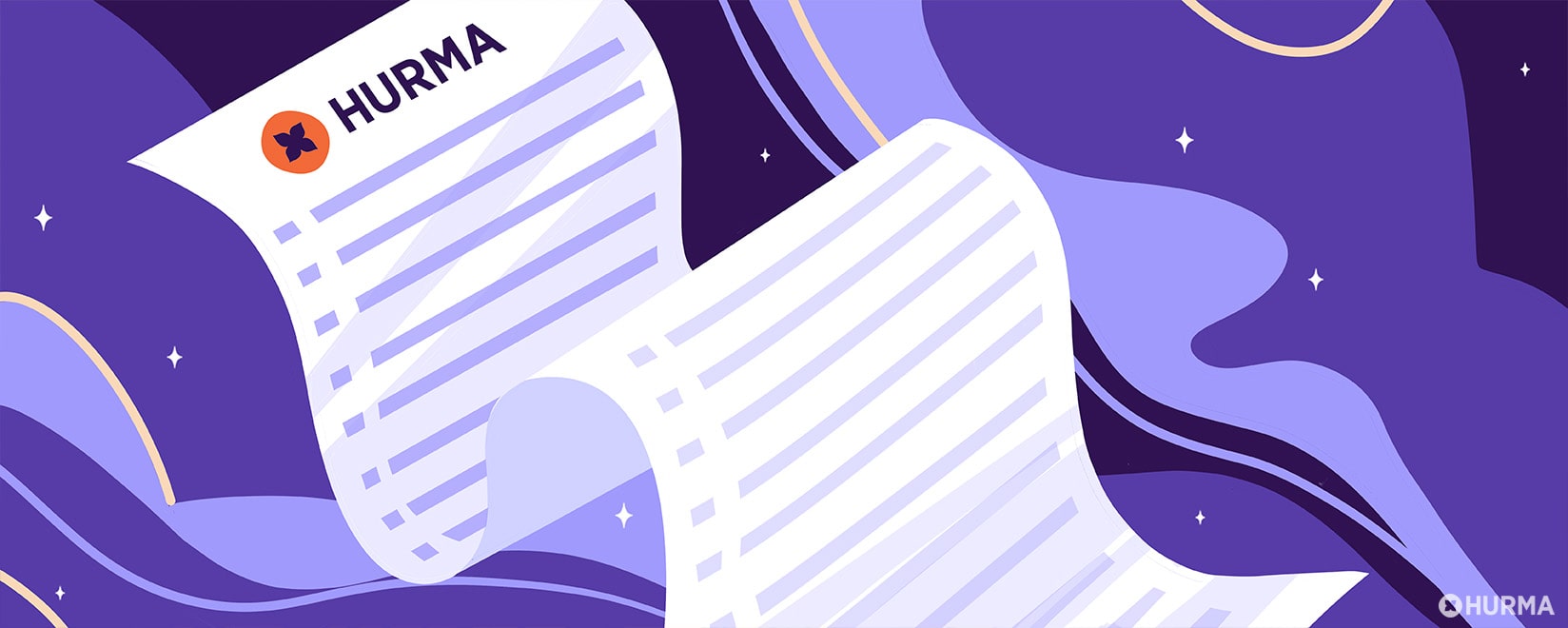
Початок
Огляд
Розклад
Рекрутинг
Компанія
Структура
OKR
Профіль
Чат-боти Telegram та Slack
HURMA System економить ваш час і нерви
Коли ви заходите в систему, вона запитує «Як справи?» і пропонує вибрати смайлик відповідно до свого настрою. Діапазон настроїв від «Відмінно» до «Погано». Крім того, ви можете написати коментар під смайликом, у якому розповісти, чим викликаний ваш настрій, наприклад, поскаржитися на проблему або ж розповісти про радісну подію, подякувати за щось.
Показники настрою та ваш коментар зможуть побачити ваші керівники та HR-и в розділі «Статистика». Ця опція допомагає контролювати настрій у команді та розв'язувати проблеми, які виникають, одразу, не даючи їм посилюватися. А якщо ви напишете подяку, колеги будуть раді, що їх зусилля оцінили.
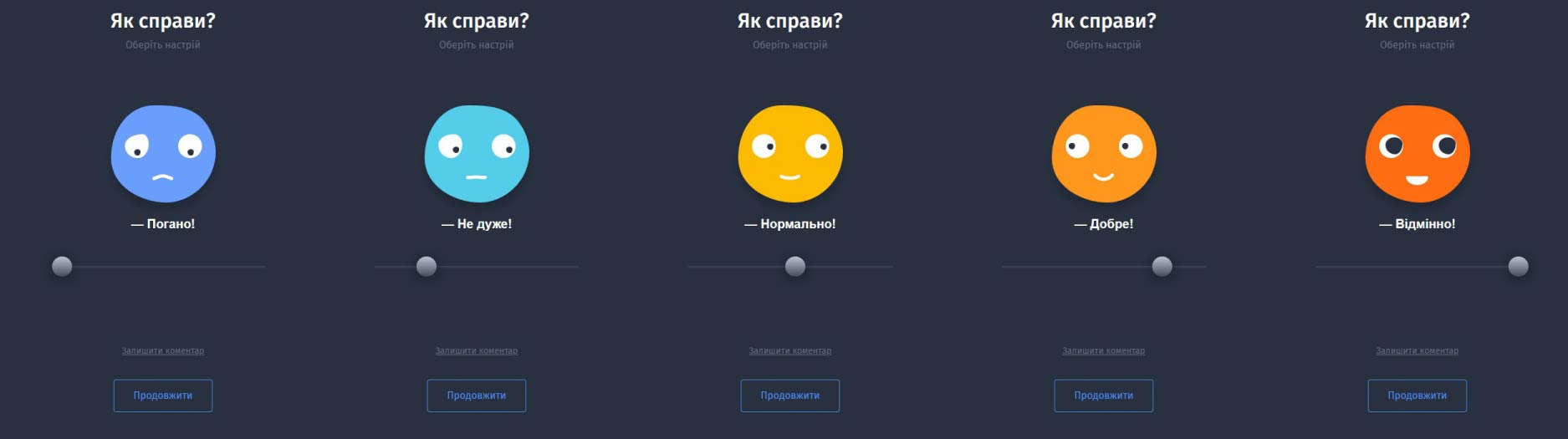
Важливо! HR-менеджер вашої компанії може встановити систему на зручну для вас мову: російську, українську, англійську, казахську.
Контрольна панель — це перша сторінка, на яку ви потрапляєте. Вгорі є інформація про відпустку за типами вашої відсутності на роботі.

Зліва дані про відпустку: кількість доступних днів і скільки з них використано. Якщо навести мишку на цю іконку, ви побачите деталі її нарахування. Налаштування відпустки можуть мати три типа нарахування:
Інформація у віконці буде залежати від того, які налаштування використовує ваша компанія.
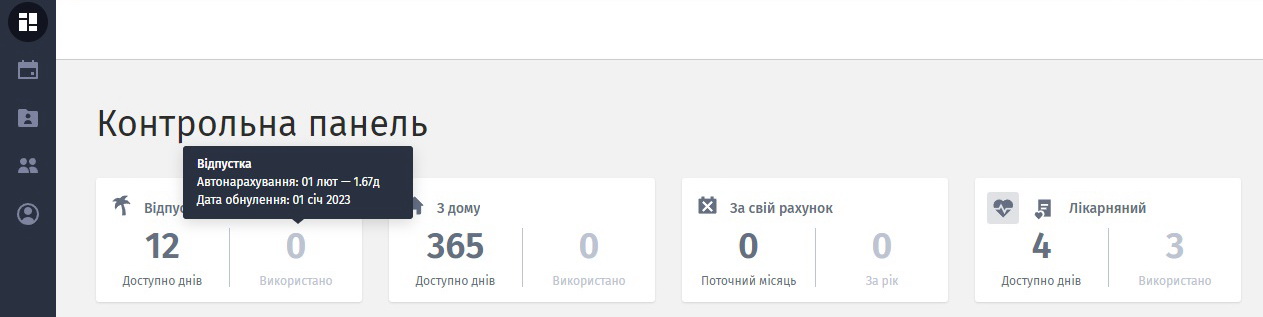
У такий же спосіб представлено інформацію «Робота з дому» (За запитом/Скільки використано), «За свій рахунок» (поточний місяць/за рік), «Лікарняний» (Доступно днів Без довідки/Використано), а також можна вибрати «Лікарняний з довідкою».
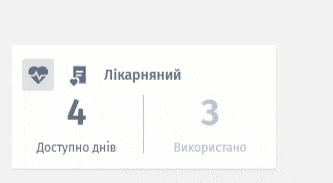
Ще одна іконка — «Облік часу». Якщо ваша компанія використовує цю функцію, то ви можете запустити Time Tracking, натиснувши на кнопку Play. Запущений час можна поставити на паузу, наприклад, якщо ви виходите пообідати. Якщо натиснете кнопку «Стоп», ви завершите робочу сесію. Цю функцію можна використовувати в рамках одного дня, наприклад, одна сесія — один день, або в рамках завдань, коли одна сесія — це одна завершена задача. Також час можна вносити вручну, але тоді обов'язково треба залишити коментар з поясненнями.
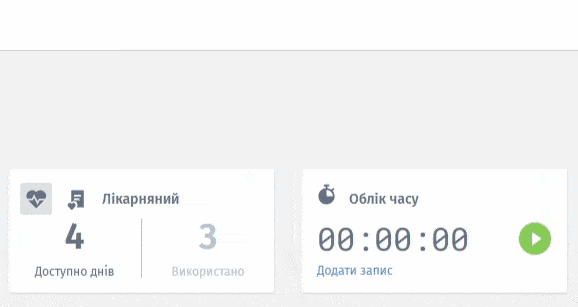
Нижче в розділі «Основна інформація» можна детально ознайомитися з політикою компанії, натиснувши на кнопку «Більше». Дуже зручно, коли правила, цінності, цілі зібрані в одному місці та не потрібно шукати їх у якихось окремих документах.
Справа розділ «Події», там вказані найближчі події компанії.
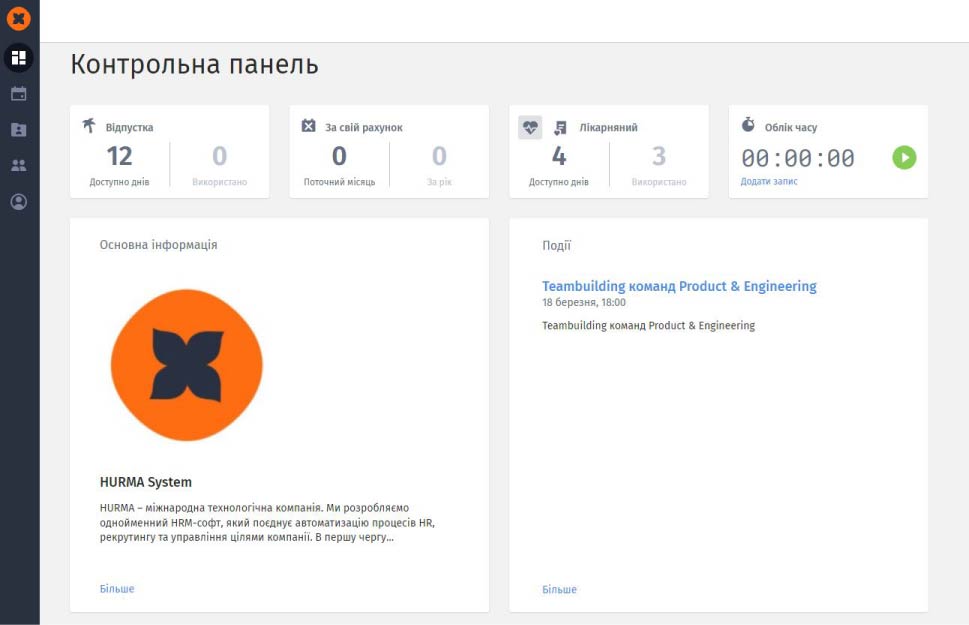
Ще нижче ви можете побачити найближчі дні народження ваших колег і адміністрацію компанії — фото й контакти ключових співробітників.
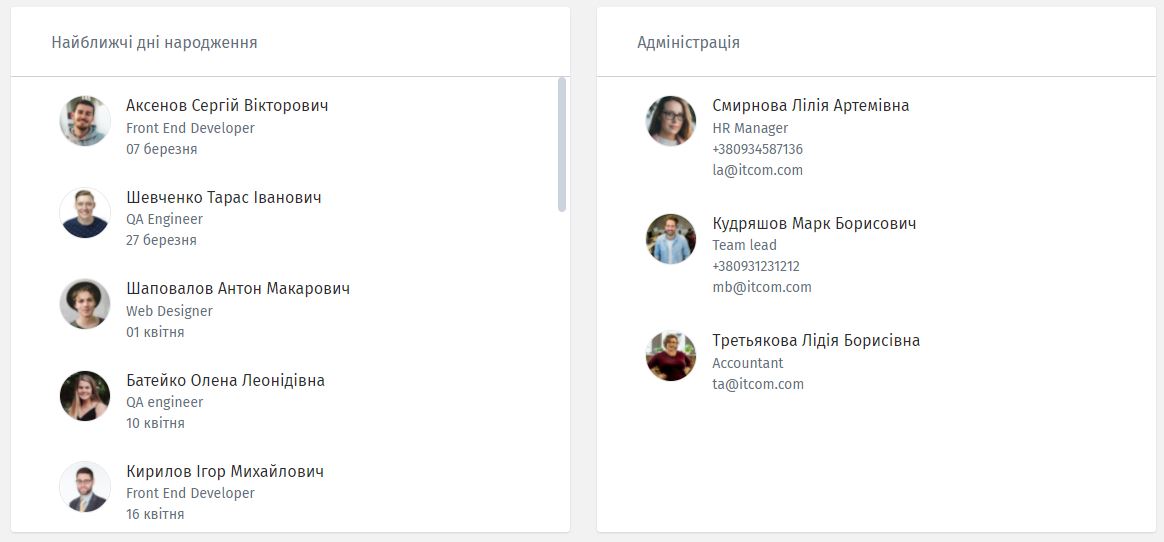
Наступна вкладка — «Розклад». Тут ви можете побачити розклад ваших колег.
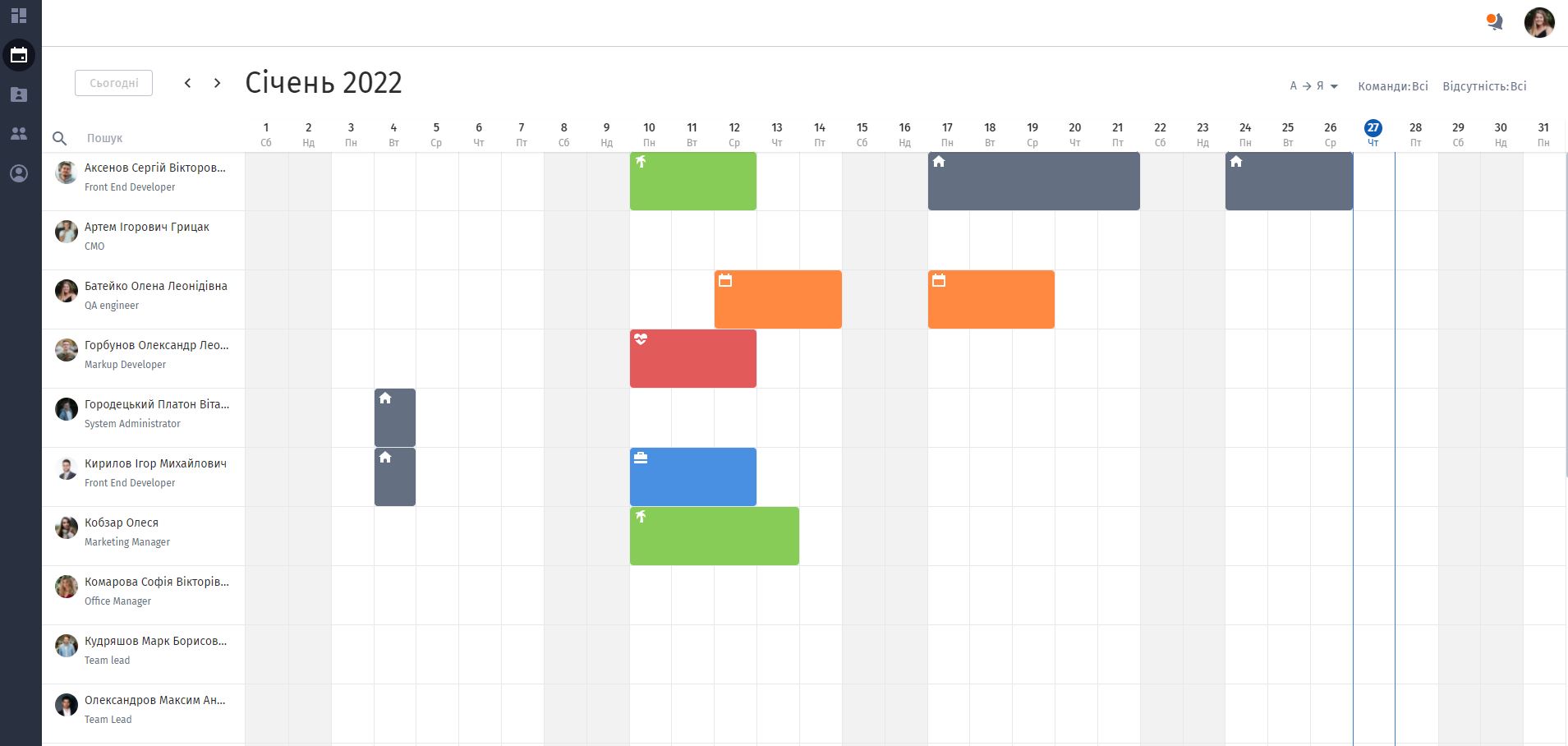
Якщо когось із команди немає в офісі, з допомогою розкладу легко дізнатися, чи працює він віддалено, пішов у відпустку або захворів. В розкладі можна відстежувати такі події та дізнаватися про них швидко, не чекаючи відповіді від HR-менеджера.
Зліва є можливість шукати співробітників за прізвищами.
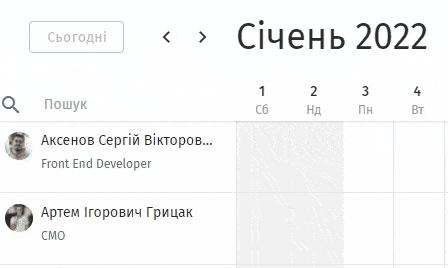
А справа можна сортувати за алфавітом або за типами відсутності та шукати колег у командах.
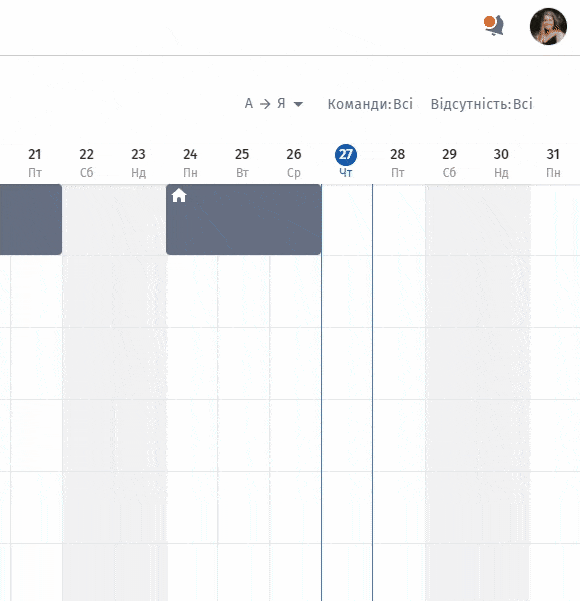
Розклад є дуже корисним під час плануванні відпустки. Тут ви зможете перевірити, чи не збігається ваша відпустка з відпусткою фахівця такого ж профілю.
Тімлід бачить усі запити на відпустку і простежить, щоб не збігалися дати фахівців, які можуть замінити один одного.
У вкладці «Доступні мені» вказуються вакансії, у яких ви берете участь у процесі наймання. Тут, залежно від прав доступу, ви побачите воронку вакансії, картки кандидатів та коментарі рекрутерів.
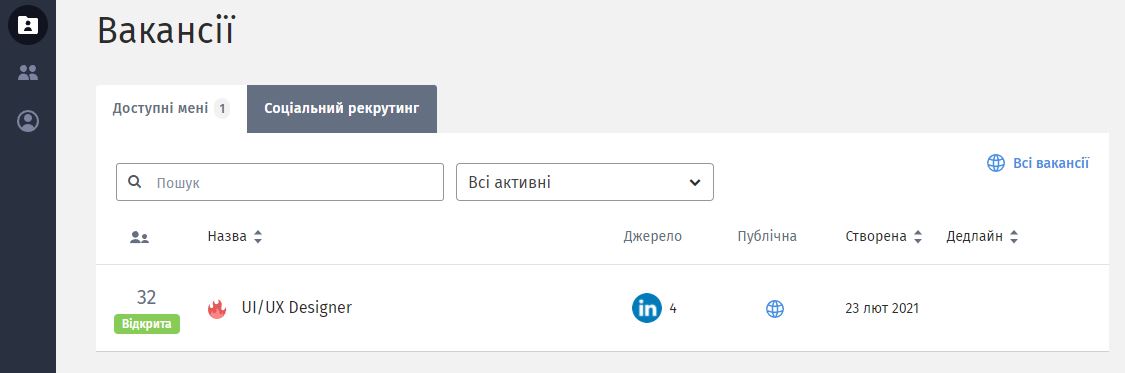
У вкладці «Соціальний рекрутинг» розміщені вакансії всієї компанії, щоб ви могли запропонувати їх своїм друзям і знайомим.
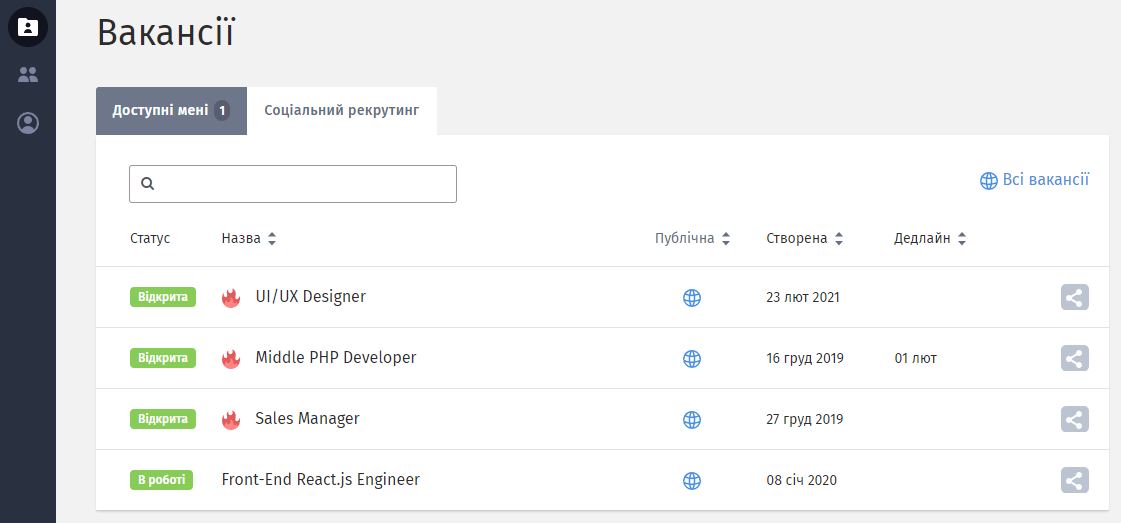
Ви можете завантажити картку вакансії, вивчити її докладніше та скопіювати ваше унікальне посилання — рекрутери побачать кандидатів, які прийшли саме від вас. А у випадку, якщо такий претендент потрапить у компанію, ви отримаєте грошову винагороду.
На вкладці «Співробітники» — база всіх людей, що працюють у компанії, їх фото, посади, телефони та електронна пошта. Ви можете знайти потрібну людину і зв'язатися з нею. Особливо це зручно у великих компаніях. Також ця опція дуже корисна для нових співробітників.
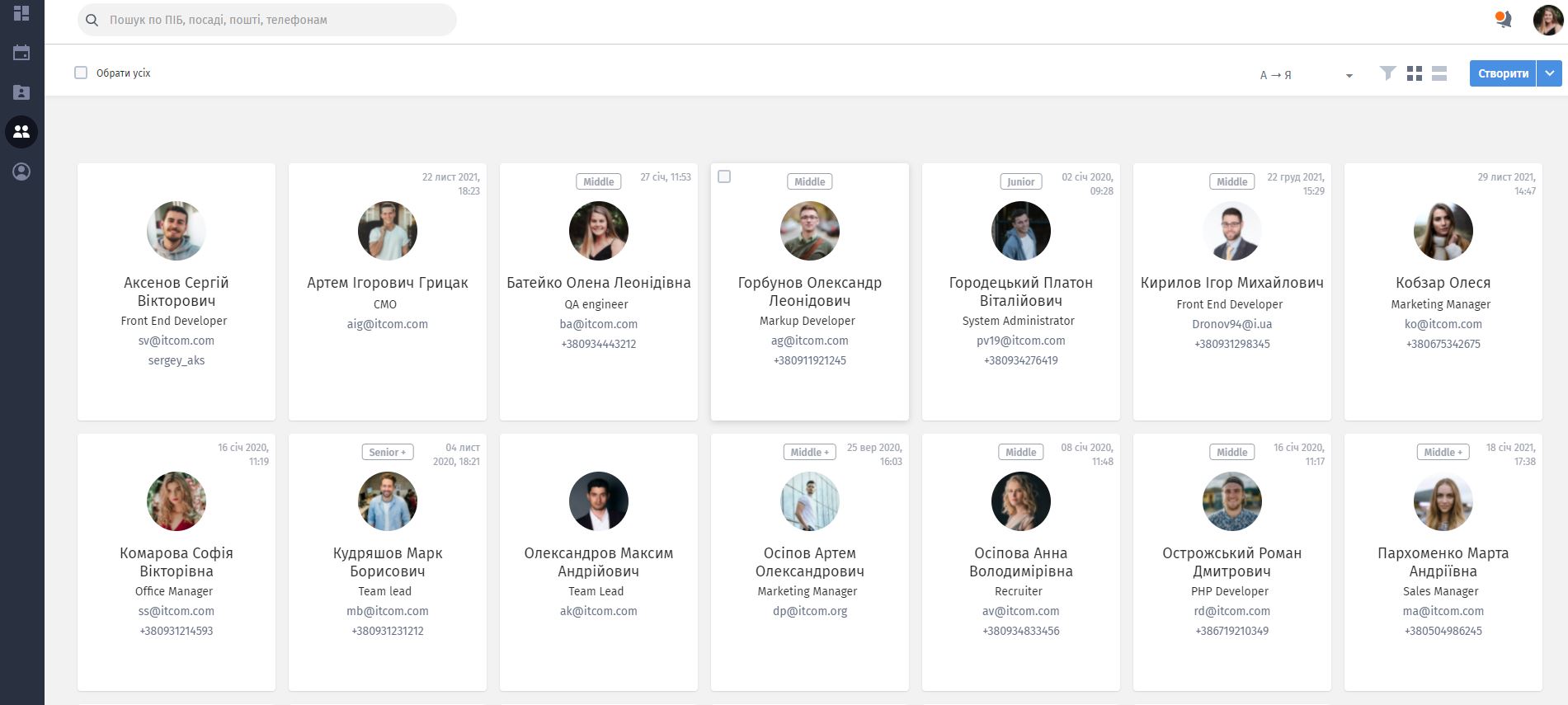
У підрозділі розміщується структура компанії: які до неї входять підрозділи та хто саме в них працює, хто — менеджер і HR кожної команди, а також їхній графік. Доступ до цієї інформації значно спрощує адаптацію новачків.
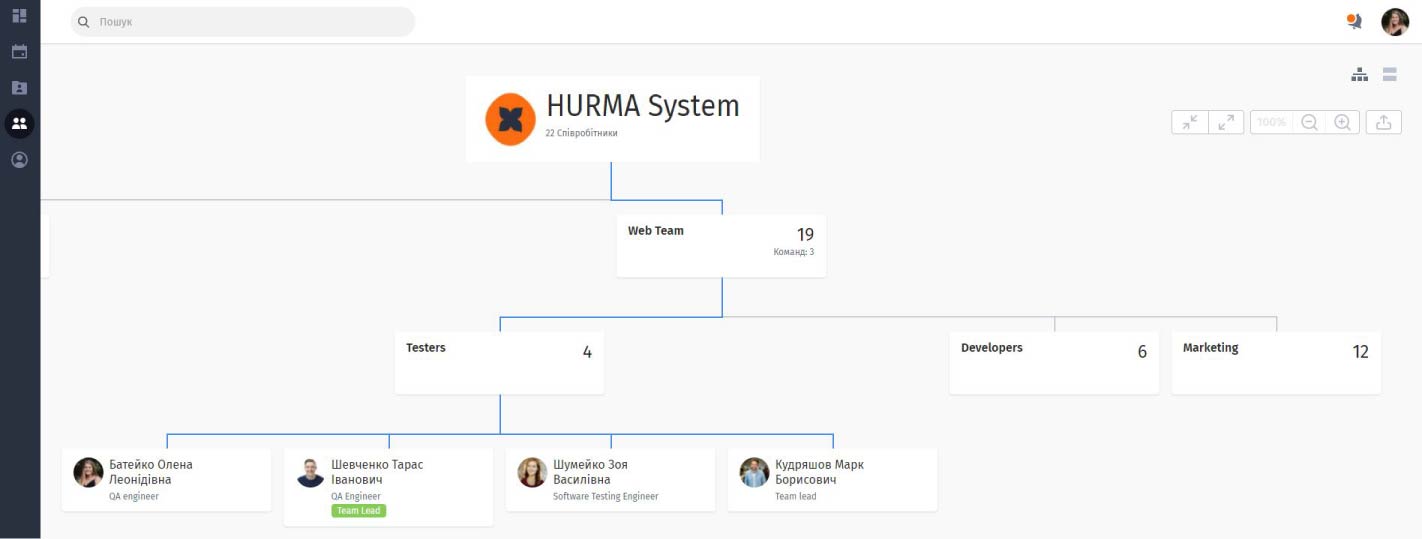
OKR (Objectives and Key Results або Цілі та Ключові Результати») — це методологія, за допомогою якої компанія може синхронізувати командні та індивідуальні цілі. Деякі тільки розглядають перспективи застосування цієї методології, а багато — уже впровадили.
Якщо ваша компанія використовує OKR, у цьому розділі ви зможете відстежити цілі та ключові результати — як свої, так і своєї команди, інших підрозділів і всієї компанії.
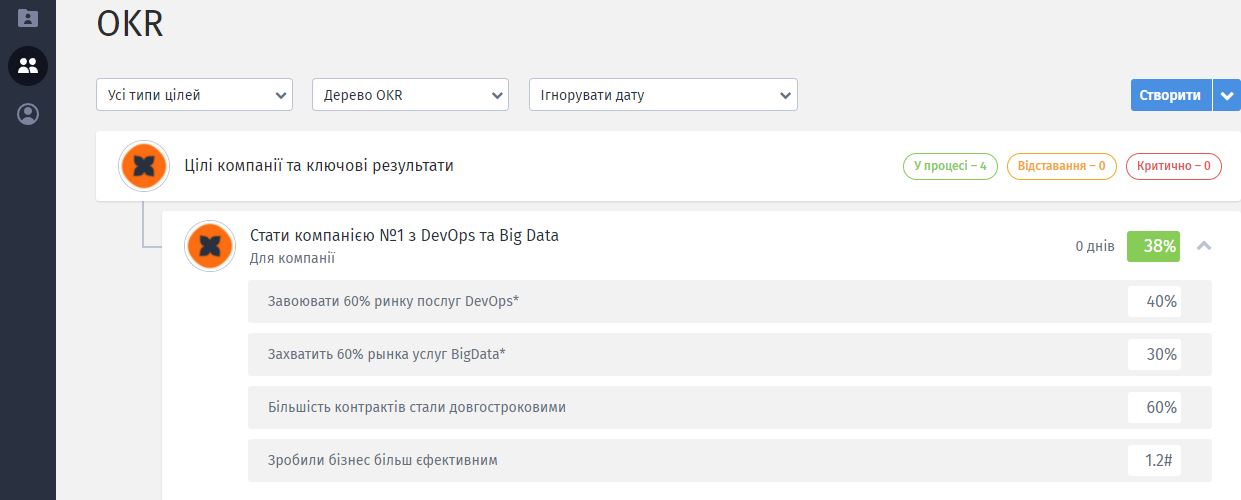
Тут кожен бачить події, які стосуються його особисто. Зокрема, призначені зустрічі, наради, співбесіди, які ви маєте провести, навчання, а також події компанії, професійні свята, дні народження колег тощо.
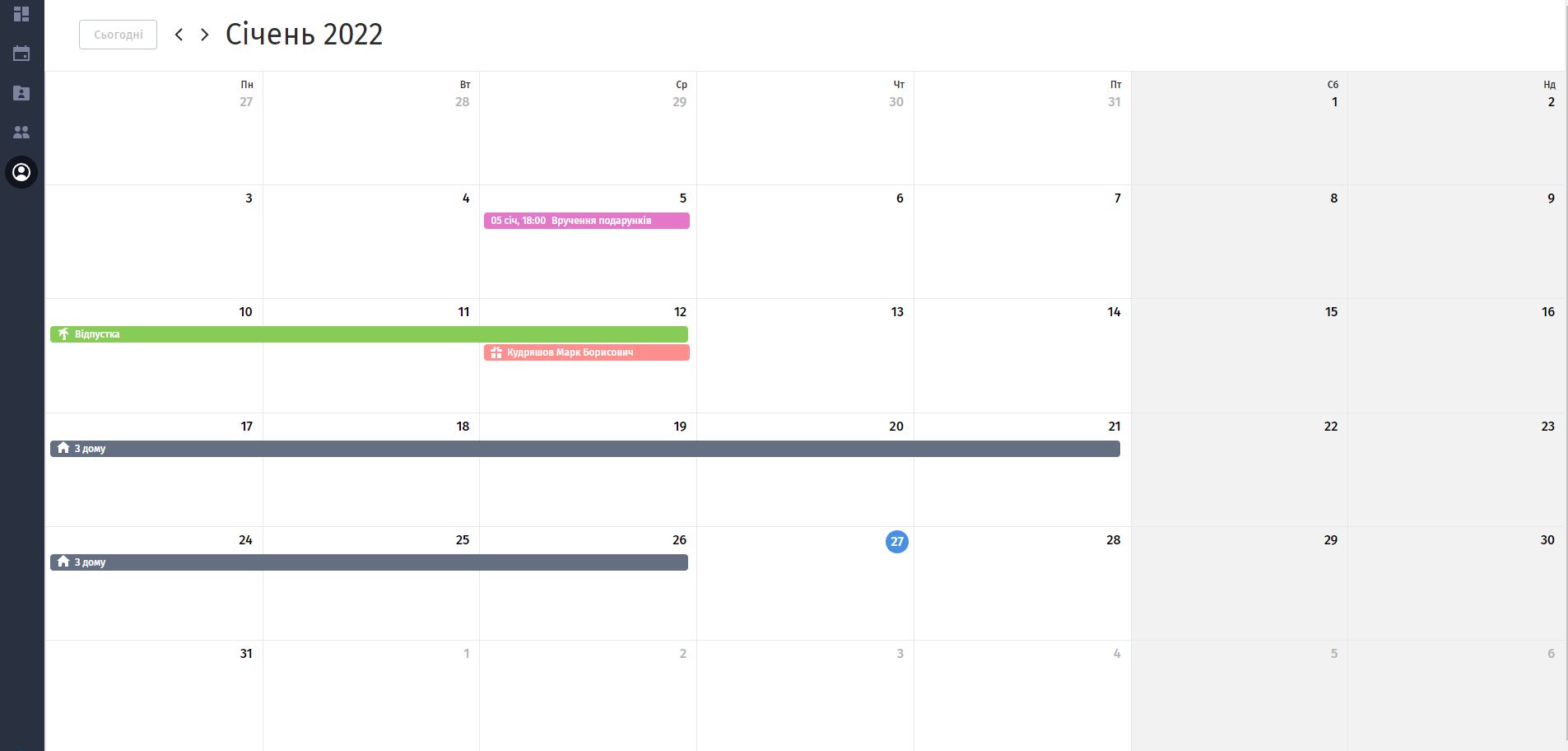
Календар HURMA можна зв'язати з вашим Google-календарем, тоді в ньому будуть показуватися події з HRM системи Hurma. Зробити це можна, якщо обрати відповідну опцію під вашим аватаром.
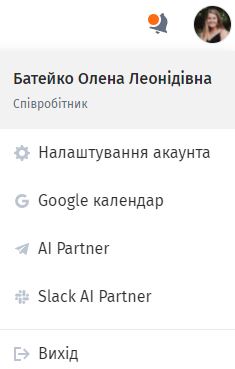
Прямо з календаря HURMA ви можете створити запит. Натисніть на день, коли ви, наприклад, хочете взяти відпустку і на екрані спливе віконце «Створити». Натисніть на плюс і виберіть потрібний тип відсутності.
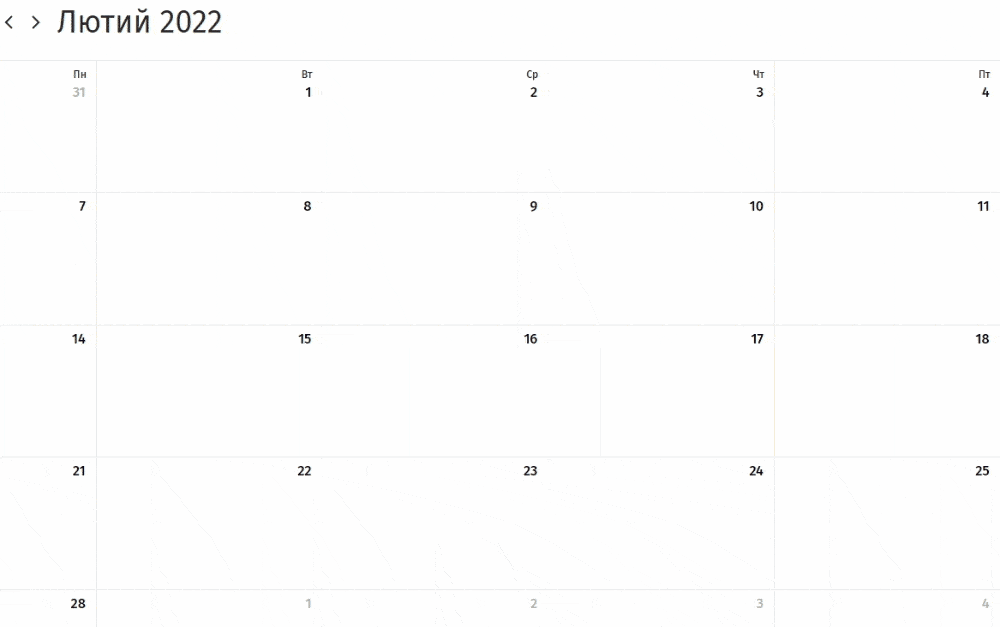
Ваш запит надійде HR-менеджеру та керівнику. Коли вони затвердять його, ви отримаєте повідомлення про це в системі Hurma і на пошту. Якщо ви використовуєте помічника AI Partner, то він надішле вам повідомлення в Telegram і Slack. Увімкнути бота можна на основному екрані системи, натиснувши на напис AI Partner під аватаром.
На вкладці «Профіль» кожен співробітник бачить інформацію про себе, свої завдання, запити, графік, відпрацьований час тощо. Крім того, тут можна створити запити на отримання зворотного зв'язку та проведення мітингу 1:1.
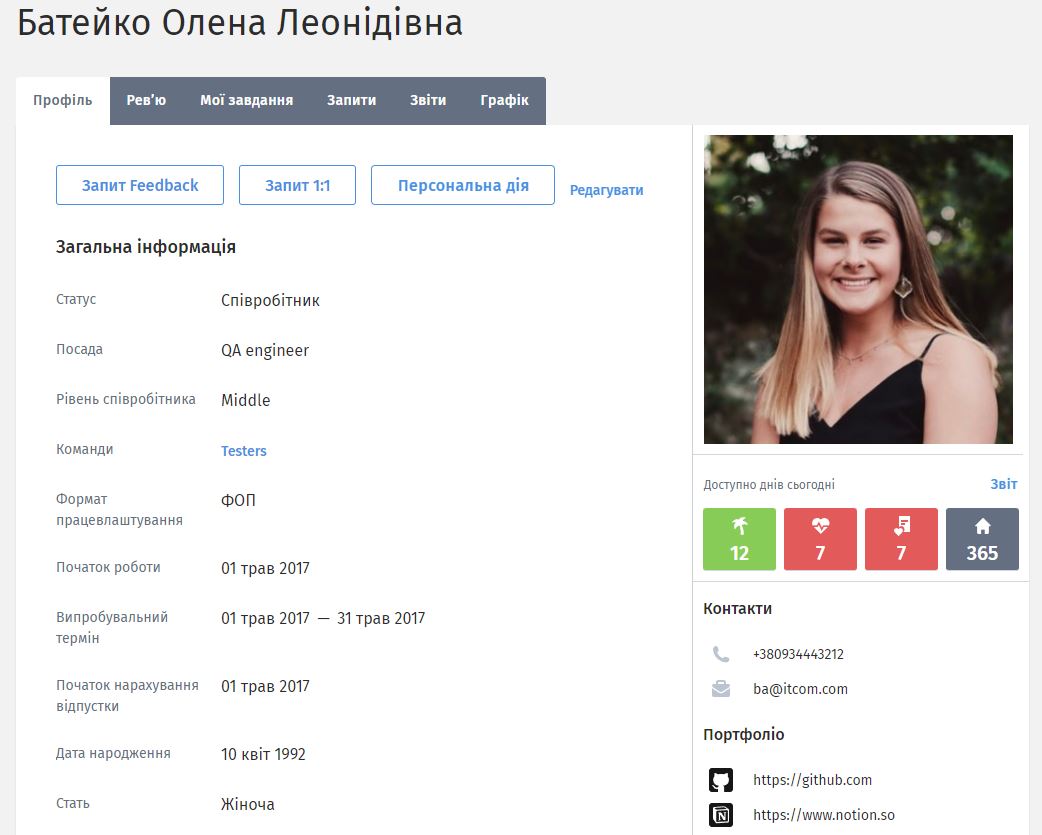
Відправляючи запит на Feedback, ви пишете коментар, який тип зворотного зв'язку вам потрібен або які питання хочете поставити, щоб колега міг підготуватися до зустрічі та надати вам повну інформацію.
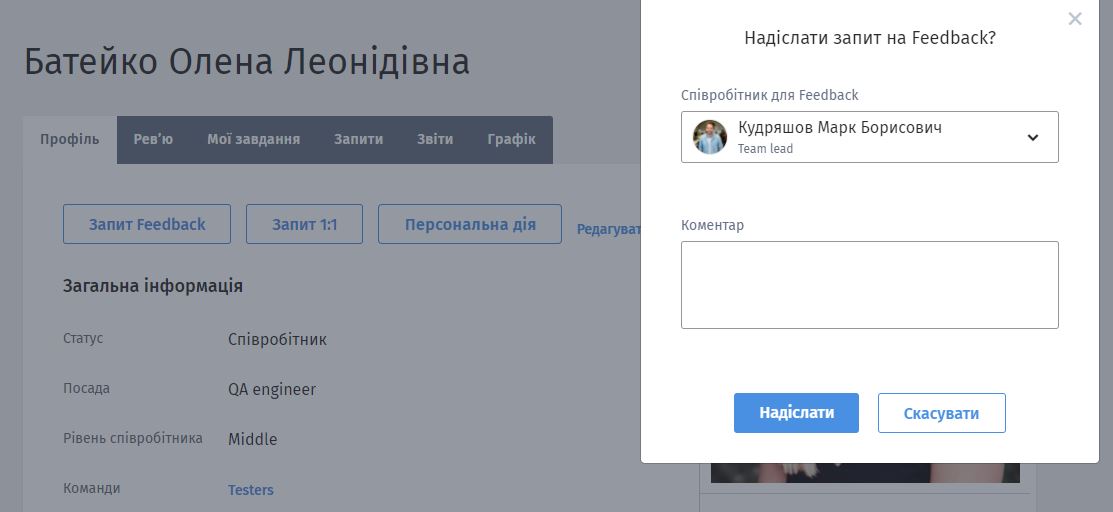
Якщо ви бажаєте поспілкуватись віч-на-віч з кимось із колег, створіть запит на 1:1 і обирайте людину, яка його отримає.
У вікні для коментаря також вказуйте тему, яку хочете обговорити. Наприклад, деталі свого проєкту або позапланову відпустку. Коли колеги, яким ви відправили запит, дадуть відповідь на нього, система надішле вам повідомлення про час призначеної зустрічі.
Крім того, у своєму профілі ви можете залишити додаткову інформацію про себе, наприклад, написати про своє хобі, щоб HR-фахівці враховували його, плануючи корпоративи й тімбілдінги.
Розділ «Рев'ю» пов'язаний з переглядом цілей і анкетуванням співробітників. Тут ви отримаєте анкету, і після того, як ви її заповните та збережете, її буде відправлено HR-менеджеру.
У розділі «Мої завдання» ви побачите завдання, які вам призначає HR, наприклад, потрібно провести технічну співбесіду тощо. Після зустрічі з кандидатом ви залишаєте свій відгук у цьому ж розділі.
У розділі «Запити» можна створити запит на відсутність, так само як і в календарі. Тут же ви бачите, на якому етапі розгляду перебуває ваш запит.
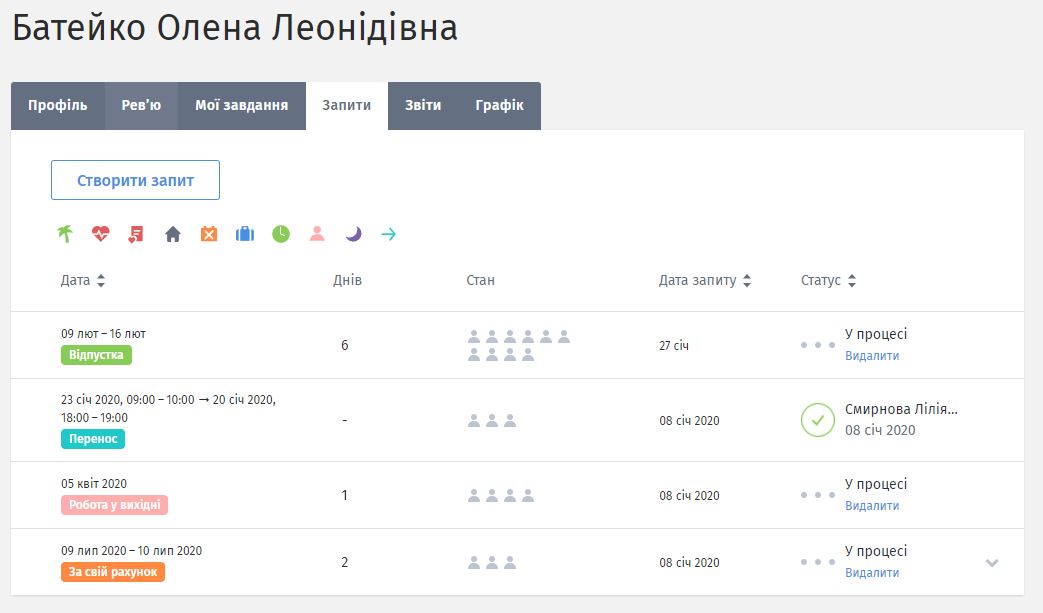
У розділі «Звіти» ви побачите статистику за типами та кількості днів своєї відсутності на роботі. Наприклад, коли саме ви були у відпустці і як довго вона тривала. Під вашою фотографією ця інформація представлена більш наочно.
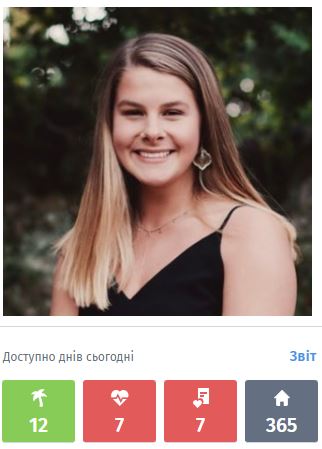
Кожен користувач HURMA може зв’язати свій профіль з чат-ботами AI Partner у Telegram та Slack. Для цього натисніть на свій аватар у правому верхньому куті системи та виберіть логотип зручного для вас месенджера.
Система перенаправить вас до чат-боту, а для налаштування достатньо натиснути на кілька кнопок. У чат-боті вам будуть доступні такі можливості:
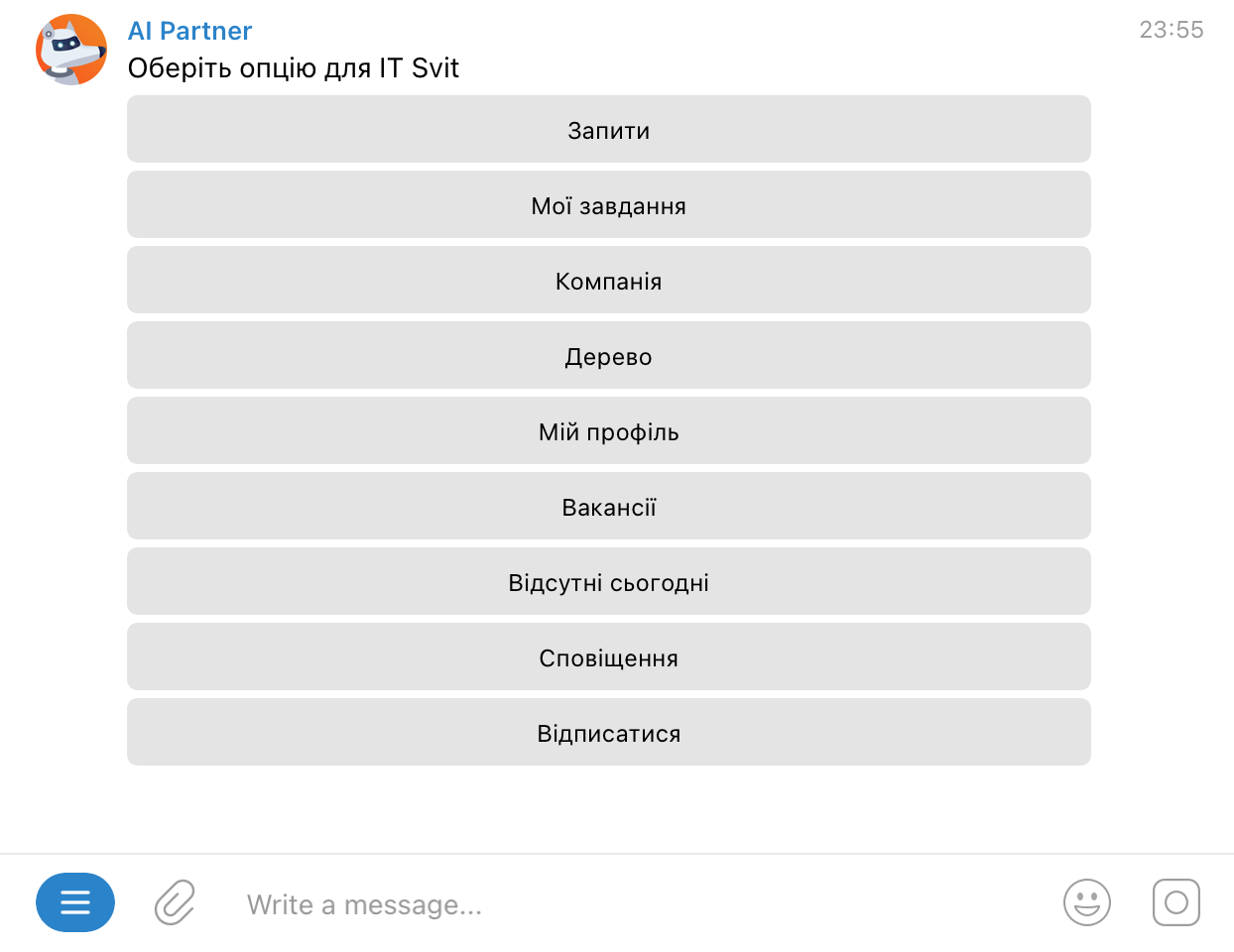
У HURMA ви легко знайдете відповіді на питання: «А скільки в мене залишилося днів відпустки?», «Що робити, якщо я захворів?», «Хто мій тімлід?», «Які цілі має компанія?». Це допоможе заощадити час на пошук потрібної інформації, а новачкам — швидше адаптуватися в колективі.

Я даю свою згоду на обробку Персональних Даних у відповідності з Політикою конфіденційності та приймаю Угоду користувача
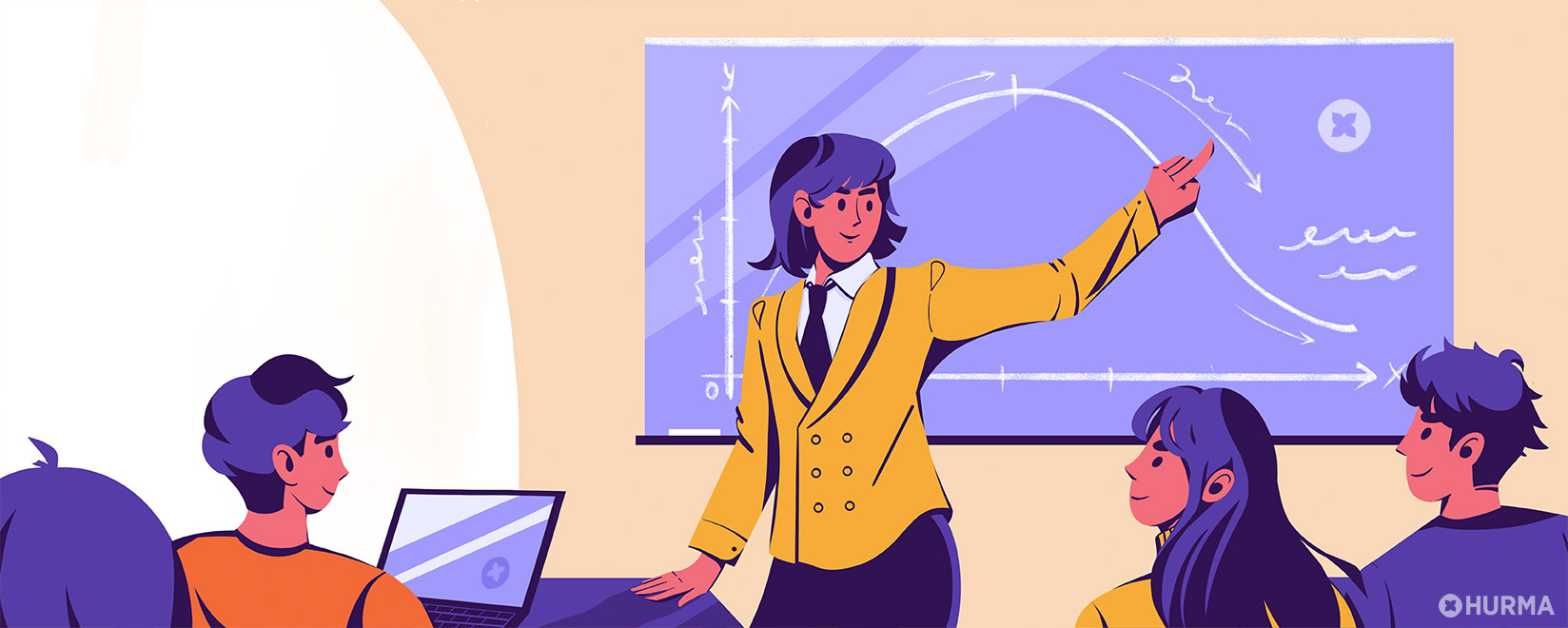 Навіщо вчити менеджера бути менеджером: покроково про програму адаптації
Навіщо вчити менеджера бути менеджером: покроково про програму адаптації
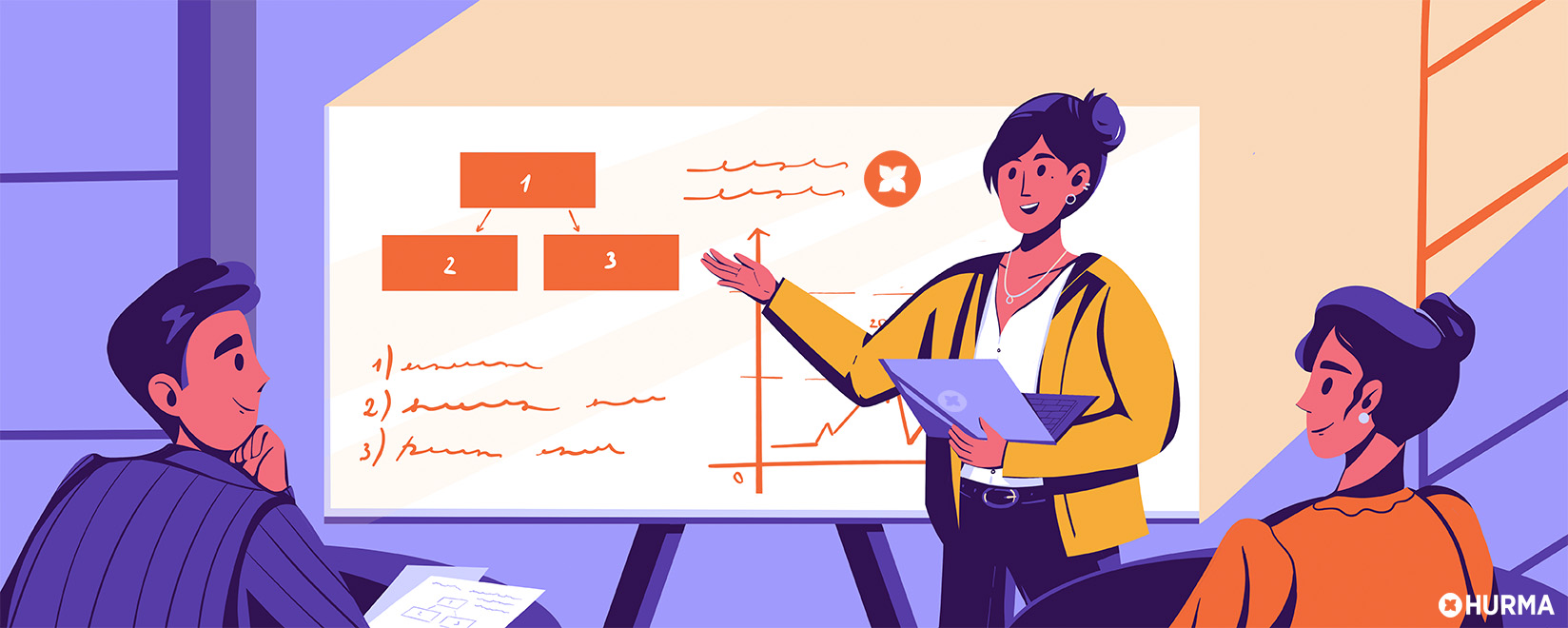 Як захистити HR-проєкт перед бізнесом
Як захистити HR-проєкт перед бізнесом